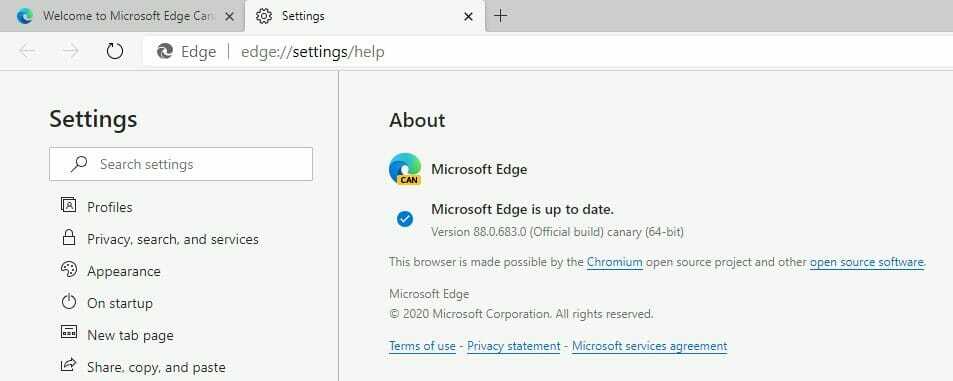- De când Microsoft și-a făcut anunțul, utilizatorii au căutat diferite moduri de a activa modul Edge Efficiency.
- Această nouă funcție interesantă va ajuta la optimizarea performanțelor browserului, economisind bateria și minimizând utilizarea resurselor.
- Cu toate acestea, nu toate îmbunătățirile ar putea fi bune, deoarece unele vor face ca câteva caracteristici să încetinească.
- Indiferent dacă doriți să activați sau să dezactivați modul Microsofts Edge Efficiency, soluția se află la un clic de buton și la acest ghid.

Acest software va repara erorile obișnuite ale computerului, vă va proteja de pierderea fișierelor, malware, defecțiuni hardware și vă va optimiza computerul pentru performanțe maxime. Remediați problemele PC și eliminați virușii acum în 3 pași simpli:
- Descărcați Restoro PC Repair Tool care vine cu tehnologii brevetate (brevet disponibil Aici).
- Clic Incepe scanarea pentru a găsi probleme cu Windows care ar putea cauza probleme PC.
- Clic Repara tot pentru a remedia problemele care afectează securitatea și performanța computerului
- Restoro a fost descărcat de 0 cititori luna aceasta.
Conform ultimului anunț Microsoft, modul Eficiență pentru Margine va ajuta la minimizarea consumului de energie pentru a prelungi durata de viață a bateriei, reducând utilizarea resurselor pe dispozitivul dvs.
Când activați modul Eficiență, Edge va reduce încărcarea procesorului și a resurselor de memorie puneți automat filele inactive după 5 minute și vă vor respecta filele de dormit anterioare timpul de declanșare.
Singurul dezavantaj al acestei funcții este că poate face ca videoclipurile să fie mai puțin fluide, iar animațiile să încetinească atunci când nu interacționați cu browserul.
Această nouă caracteristică este disponibilă doar pentru specialiștii selectați pentru moment, iar îmbunătățirile pot varia în funcție de specificațiile dispozitivului dvs. și de obiceiurile individuale ale browserului.
Pentru cei care caută modalități de a activa această nouă funcție și de a vă accelera Windows 11 Pe computer în timp ce navigați pe web, iată cum puteți activa noul mod de eficiență în Microsoft Edge.
Cum activez modul Edge Efficiency pe Windows 11?
1. Utilizați setările Edge ale Microsoft
- Deschideți Edge și faceți clic pe meniul orizontal cu trei puncte din colțul din dreapta sus pentru a deschide Setări.

- Din bara laterală stângă, selectați Sistem și performanță.
- Sub Optimizați performanța secțiune, activați modul Eficiențăcomutați pentru a activa funcția.

De asemenea, veți fi interesat să știți că puteți personaliza modul Eficiență și puteți alege dintre trei opțiuni pentru a face acest lucru.
Puteți alege fie să mențineți modul de eficiență mereu pornit, activ numai atunci când computerul nu este conectat sau când dispozitivul dvs. nu este conectat și nu mai are baterie.
Acum că ați activat modul Eficiență, continuați să citiți pentru a afla cum să îl personalizați.
2. Personalizați modul de eficiență în Microsoft Edge
- Încă o dată, mergi la Setări Microsoft Edge și selectați Sistem și performanță.
- Acum faceți clic pe Buton de performanță pentru a schimba Modul de eficiență setări.

Dacă ajungeți la concluzia că modul Eficiență nu este pentru dvs., puteți alege să îl dezactivați oricând moment urmând pașii de mai sus, dar în loc să-l activați, veți dezactiva modul Eficiență comutare.
Sper că ați găsit ceea ce căutați și puteți folosi acum această nouă funcție pentru a vă îmbunătăți performanța generală a computerului.
Vrei să afli alte caracteristici noi și îmbunătățiri ale noului sistem de operare? Atunci ar trebui să verificați cu siguranță Revizuirea versiunii Windows 11.
Aveți sugestii sau întrebări? Simțiți-vă liber să folosiți secțiunea de comentarii de mai jos și să ne spuneți ce părere aveți.